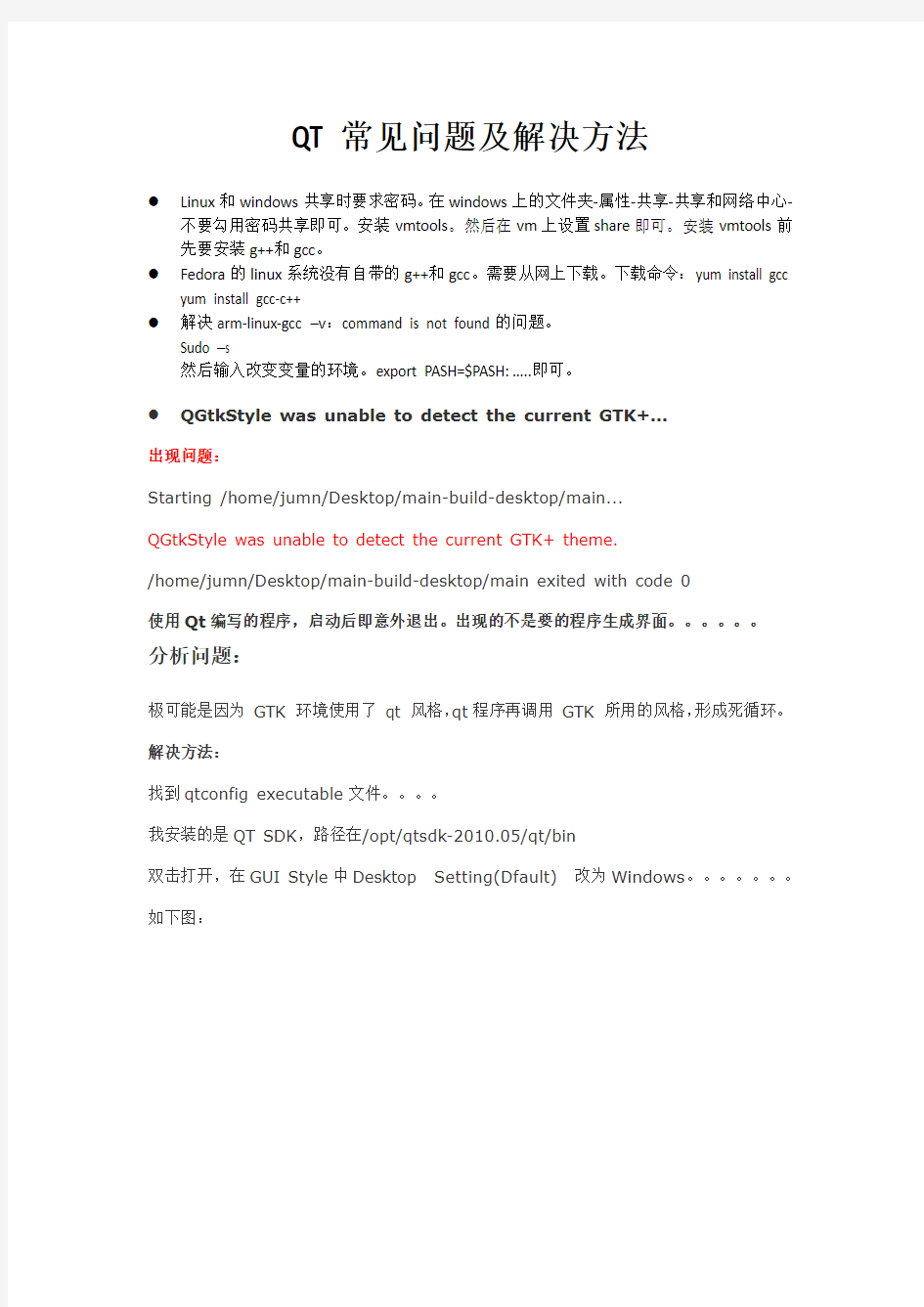

QT常见问题及解决方法
●Linux和windows共享时要求密码。在windows上的文件夹-属性-共享-共享和网络中心-
不要勾用密码共享即可。安装vmtools。然后在vm上设置share即可。安装vmtools前先要安装g++和gcc。
●Fedora的linux系统没有自带的g++和gcc。需要从网上下载。下载命令:yum install gcc
yum install gcc-c++
●解决arm-linux-gcc –v:command is not found的问题。
Sudo –s
然后输入改变变量的环境。export PASH=$PASH:…..即可。
●QGtkStyle was unable to detect the current GTK+...
出现问题:
Starting /home/jumn/Desktop/main-build-desktop/main...
QGtkStyle was unable to detect the current GTK+ theme.
/home/jumn/Desktop/main-build-desktop/main exited with code 0
使用Qt编写的程序,启动后即意外退出。出现的不是要的程序生成界面。。。。。。
分析问题:
极可能是因为GTK 环境使用了qt 风格,qt程序再调用GTK 所用的风格,形成死循环。解决方法:
找到qtconfig executable文件。。。。
我安装的是QT SDK,路径在/opt/qtsdk-2010.05/qt/bin
双击打开,在GUI Style中Desktop Setting(Dfault) 改为Windows。。。。。。。如下图:
这样之后,结果就没有了。。。。。如下:
linux的基础启动流程
1. 加载BIOS的硬件信息,并获取第一个启动设备的代号。
2. 读取第一个启动设备的MBR的引导加载程序(即lilo、grub、spfdisk等)的启动信息。
3. 加载操作系统的核心信息,核心开始解压,并尝试驱动所有的硬件设备。
4. 核心执行init程序并获得运行信息。
5. init执行/etc/rc.d/rc.sysinit文件。
6. 启动核心的外挂模块(/etc/modprobe.conf)。
7. init执行运行的各个批处理文件(Script)
8. init执行/etc/rc.d/rc.local文件。
9. 执行/bin/login程序,等待用户登录。
10. 登录之后开始以shell控制主机。
1. linux核心的引导
操作系统的核心是放在文件系统中的,要想正确加载核心就必须提前识别文件系统。系统刚启动的时候,就需要通过引导加载程序(即lilo、grub、spfdisk等)来识别文件系统,引导核心。要想加载linux的核心就必须能识别linux的文件系统,要加载windows核心就必须能识别windows文件系统。而grub是同时支持linux和windows的。但windows的加载程序并不支持linux文件系统,所以在多重启动设置的时候,总是要先装windows而后装Linux。
核心文件在哪里呢?一般来说,它会放在/boot里,并且取名为/boot/vmlinuz。
在加载核心的过程中,必须知道,系统只会“载入根目录”,并且是以只读方式载入的。有时为了让某些功能可以用文件的方法来读取,有的系统在启动的时,会建立虚拟盘(ramdisk),这就需要使用initrd以及linuxrc了。在加载核心的时候,一起加载initrd的映像文件(boot/initrd-xxxx.img),并利用linuxrc(在initrd的映像文件内)程序来加载模块。在核心驱动外部硬件的工作完成之后,initrd所建立的虚拟盘就会被删除。
2. 第一个程序init的加载和runlevel设置
在核心加载完成之后,系统就准备好了,等待程序的执行。整个linux系统中,第一个执行的程序就是“/sbin/init”。init程序做的工作相当多,除了利用设置文件“/etc/inittab”来获取运行等级之外,还会通过运行等级的设置值启动不同的服务项目。运行等级是指linux通过设置不同等级来规定系统用不同的服务来启动,让linux的使用环境不同。
"/etc/inittab"中有这么一句"si::sysinit:/etc/rc.d/rc.sysinit",表明系统需要主动使用"rc.sysinit"这个shell脚本来设置系统环境。但这个文件的文件名在各个版本中是不一样的,需要自行查看确认。
3. init处理系统的初始化流程(/etc/rc.d/rc.sysinit)
(1)获取网络环境与主机类型。首先会读取网络环境设置文件"/etc/sysconfig/network",获取主机名称与默认网关等网络环境。
(2)测试与载入内存设备/proc及usb设备/sys。除了/proc外,系统会主动检测是否有usb设备,并主动加载usb驱动,尝试载入usb文件系统。
(3)决定是否启动SELinux。
(4)接口设备的检测与即插即用(pnp)参数的测试。
(5)用户自定义模块的加载。用户可以再"/etc/sysconfig/modules/*.modules"加入自定义的模块,此时会加载到系统中。
(6)加载核心的相关设置。又一个文件"/etc/sysctl.conf",按这个文件的设置值配置功能。
(7)设置系统时间(clock)。
(8)设置终端的控制台的字形。
(9)设置raid及LVM等硬盘功能。
(10)以方式查看检验磁盘文件系统。
(11)进行磁盘配额quota的转换。
(12)重新以读取模式载入系统磁盘。
(13)启动quota功能。
(14)启动系统随机数设备(产生随机数功能)。
(15)清楚启动过程中的临时文件。
(16)将启动信息加载到"/var/log/dmesg"文件中。
如果想知道启动过程中发生了什么事可以查看dmesg文件。
4. 启动系统服务"/etc/rc.d/rc*.d"与启动设置文件"/etc/sysconfig"
之前结束了inittab中的rc.sysinit之后,系统可以顺利工作了,只是还需要启动系统所需要的各种服务,这样主机才可以提供相关的网络和主机功能。因此根据之前设置的运行等级,会启动不同的服务项目。如果当时我们在inittab中选择了等级3,系统则会在"/etc/rc.d/rc3.d"目录中运行相应的服务内容,选择等级5,就在"/etc/rc.d/rc5.d"目录内。
该目录下的内容全部都是以S 或K 开头的链接文件,都链接到"/etc/rc.d/init.d"目录下的各种shell脚本。S表示的是启动时需要start的服务内容,K表示关机时需要关闭的服务内容。如果我们需要自己增加启动的内容,可以再init.d目录中增加相关的shell 脚本,然后在rc*.d目录中建立链接文件指向该shell脚本。这些shell脚本的启动或结束顺序是由S或K字母后面的数字决定,例如S01sysstat表示第一个执行sysstat脚本,S99local表示排在第99位执行rc.local脚本。
5. 用户自定义引导程序(/etc/rc.d/rc.local)
一般来说,自定义的程序不需要执行上面所说的繁琐的建立shell增加链接文件的步骤,只需要将命令放在rc.local里面就可以了,这个shell脚本就是保留给用户自定义启动内容的。
6. 启动终端和X-Window界面
完成了系统所有的启动任务后,linux会启动终端或X-Window来等待用户登录。
tty1,tty2,tty3...这表示在运行等级1,2,3,4的时候,都会执行"/sbin/mingetty",而且执行了6个,所以linux会有6个纯文本终端,mingetty就是启动终端的命令。
除了这6个之外还会执行"/etc/X11/prefdm -nodaemon"这个主要启动X-Window
7. 有关变换运行等级
当linux已经登录之后,有时候还希望更换运行等级,一种方法是改变"/etc/inittab"内的设置内容,将"id:3:initdefault:"中的数字改成相应等级,然后重启即可。
如果只是想暂时地改变运行等级,下次启动还是按原等级登录,可以直接使用init [0-6]命令来改变运行等级。一般来说,运行等级的不同只是相关的启动服务内容的不同而已,因此使用命令改变等级会比较两个改变等级之间的服务内容,关闭一些新等级中不需要的服务项目,启动新等级需要的服务,而保量新等级和原等级中共有的服务内容。查询目前等级的命令也很简单,只需要输入runlevel即可。如:[root@linux ~]# runlevel 结果显示:N 3
Fedora下解压缩的相关操作
以下内容转载自互联网,仅供个人学习之用。
对于刚刚接触Linux的人来说,一定会给Linux下一大堆各式各样的文件名给搞晕。别个不说,单单就压缩文件为例,我们知道在Windows下最常见的压缩文件就只有两种,一是,zip,另一个是.rap。可是Linux就不同了,它有.gz、.tar.gz、tgz、bz2、.Z、.tar等众多的压缩文件名,此外windows下的.zip和.rar也可以在Linux下使用,不过在Linux使用.zip和.rar 的人就太少了。本文就来对这些常见的压缩文件进行一番小结,希望你下次遇到这些文件时不至于被搞晕icon_smile.gif
在具体总结各类压缩文件之前呢,首先要弄清两个概念:打包和压缩。打包是指将一大堆文件或目录什么的变成一个总的文件,压缩则是将一个大的文件通过一些压缩算法变成一个小文件。为什么要区分这两个概念呢?其实这源于Linux中的很多压缩程序只能针对一个文件进行压缩,这样当你想要压缩一大堆文件时,你就得先借助另它的工具将这一大堆文件先打成一个包,然后再就原来的压缩程序进行压缩。
Linux下最常用的打包程序就是tar了,使用tar程序打出来的包我们常称为tar包,tar 包文件的命令通常都是以.tar结尾的。生成tar包后,就可以用其它的程序来进行压缩了,所以首先就来讲讲tar命令的基本用法:
tar命令的选项有很多(用man tar可以查看到),但常用的就那么几个选项,下面来举例说明一下:
# tar -cf all.tar *.jpg
这条命令是将所有.jpg的文件打成一个名为all.tar的包。-c是表示产生新的包,-f指定包的文件名。
这条命令是将所有.gif的文件增加到all.tar的包里面去。-r是表示增加文件的意思。
# tar -uf all.tar logo.gif
这条命令是更新原来tar包all.tar中logo.gif文件,-u是表示更新文件的意思。
# tar -tf all.tar
这条命令是列出all.tar包中所有文件,-t是列出文件的意思
# tar -xf all.tar
这条命令是解出all.tar包中所有文件,-t是解开的意思
以上就是tar的最基本的用法。为了方便用户在打包解包的同时可以压缩或解压文件,tar提供了一种特殊的功能。这就是tar可以在打包或解包的同时调用其它的压缩程序,比如调用gzip、bzip2等。
1) tar调用gzip
gzip是GNU组织开发的一个压缩程序,.gz结尾的文件就是gzip压缩的结果。与gzip 相对的解压程序是gunzip。tar中使用-z这个参数来调用gzip。下面来举例说明一下:# tar -czf all.tar.gz *.jpg
这条命令是将所有.jpg的文件打成一个tar包,并且将其用gzip压缩,生成一个gzip压缩过的包,包名为all.tar.gz
# tar -xzf all.tar.gz
这条命令是将上面产生的包解开。
2) tar调用bzip2
bzip2是一个压缩能力更强的压缩程序,.bz2结尾的文件就是bzip2压缩的结果。与bzip2相对的解压程序是bunzip2。tar中使用-j这个参数来调用gzip。下面来举例说明一下:# tar -cjf all.tar.bz2 *.jpg
这条命令是将所有.jpg的文件打成一个tar包,并且将其用bzip2压缩,生成一个bzip2压缩过的包,包名为all.tar.bz2
# tar -xjf all.tar.bz2
这条命令是将上面产生的包解开。
3)tar调用compress
compress也是一个压缩程序,但是好象使用compress的人不如gzip和bzip2的人多。.Z结尾的文件就是bzip2压缩的结果。与compress相对的解压程序是uncompress。tar中使用-Z这个参数来调用gzip。下面来举例说明一下:
# tar -cZf all.tar.Z *.jpg
这条命令是将所有.jpg的文件打成一个tar包,并且将其用compress压缩,生成一个uncompress压缩过的包,包名为all.tar.Z
这条命令是将上面产生的包解开
有了上面的知识,你应该可以解开多种压缩文件了,下面对于tar系列的压缩文件作一个小结:
1)对于.tar结尾的文件
tar -xf all.tar
2)对于.gz结尾的文件
gzip -d all.gz
gunzip all.gz
3)对于.tgz或.tar.gz结尾的文件
tar -xzf all.tar.gz
tar -xzf all.tgz
4)对于.bz2结尾的文件
bzip2 -d all.bz2
bunzip2 all.bz2
5)对于tar.bz2结尾的文件
tar -xjf all.tar.bz2
6)对于.Z结尾的文件
uncompress all.Z
7)对于.tar.Z结尾的文件
tar -xZf all.tar.z
另外对于Window下的常见压缩文件.zip和.rar,Linux也有相应的方法来解压它们:
1)对于.zip
linux下提供了zip和unzip程序,zip是压缩程序,unzip是解压程序。它们的参数选项很多,这里只做简单介绍,依旧举例说明一下其用法:
# zip all.zip *.jpg
这条命令是将所有.jpg的文件压缩成一个zip包
# unzip all.zip
这条命令是将all.zip中的所有文件解压出来
2)对于.rar
要在linux下处理.rar文件,需要安装RAR for Linux,可以从网上下载,但要记住,RAR for Linux
不是免费的;可从https://www.doczj.com/doc/a02869344.html,/download.htm下载RAR for Linux 3.2.0,然后安装:
# tar -xzpvf rarlinux-3.2.0.tar.gz
# cd rar
# make
这样就安装好了,安装后就有了rar和unrar这两个程序,rar是压缩程序,unrar是解压程序。它们的参数选项很多,这里只做简单介绍,依旧举例说明一下其用法:# rar a all *.jpg
这条命令是将所有.jpg的文件压缩成一个rar包,名为all.rar,该程序会将.rar 扩展名将自动附加到包名后。
# unrar e all.rar
这条命令是将all.rar中的所有文件解压出来
到此为至,我们已经介绍过linux下的tar、gzip、gunzip、bzip2、bunzip2、compress、uncompress、zip、unzip、rar、unrar等程式,你应该已经能够使用它们
对.tar、.gz、.tar.gz、.tgz、.bz2、.tar.bz2、. Z、.tar.Z、.zip、.rar这10种压缩文件进行解压了,以后应该不需要为下载了一个软件而不知道如何在Linux下解开而烦恼了。而且以上方法对于Unix也基本有效。
目录结构及主要内容
“/”根目录部分有以下子目录:
/usr 目录包含所有的命令、程序库、文档和其它文件。这些文件在正常操作中不会被改变的。这个目录也包含你的Linux发行版本的主要的应用程序,譬如,Netscape。
/var 目录包含在正常操作中被改变的文件:假脱机文件、记录文件、加锁文件、临时文件和页格式化文件等。
/home 目录包含用户的文件:参数设置文件、个性化文件、文档、数据、EMAIL、缓存数据等。这个目录在系统省级时应该保留。
/proc 目录整个包含虚幻的文件。它们实际上并不存在磁盘上,也不占用任何空间。(用ls –l 可以显示它们的大小)当查看这些文件时,实际上是在访问存在内存中的信息,这些信息用于访问系统
/bin 系统启动时需要的执行文件(二进制),这些文件可以被普通用户使用。
/sbin 系统执行文件(二进制),这些文件不打算被普通用户使用。(普通用户仍然可以使用它们,但要指定目录。)
/etc 操作系统的配置文件目录。
/root 系统管理员(也叫超级用户或根用户)的Home目录。
/dev 设备文件目录。LINUX下设备被当成文件,这样一来硬件被抽象化,便于读写、网络共享以及需要临时装载到文件系统中。正常情况下,设备会有一个独立的子目录。这些设备的内容会出现在独立的子目录下。LINUX没有所谓的驱动符。
/lib 根文件系统目录下程序和核心模块的共享库。
/boot 用于自举加载程序(LILO或GRUB)的文件。当计算机启动时(如果有多个操作系统,有可能允许你选择启动哪一个操作系统),这些文件首先被装载。这个目录也会包含LINUX核(压缩文件vmlinuz),但LINUX核也可以存在别处,只要配置LILO并且LILO 知道LINUX核在哪儿。
/opt 可选的应用程序,譬如,REDHAT 5.2下的KDE (REDHAT 6.0下,KDE放在其它的XWINDOWS应用程序中,主执行程序在/usr/bin目录下)
/tmp 临时文件。该目录会被自动清理干净。
/lost+found 在文件系统修复时恢复的文件
“/usr”目录下比较重要的部分有:
/usr/X11R6 X-WINDOWS系统(version 11, release 6)
/usr/X11 同/usr/X11R6 (/usr/X11R6的符号连接)
/usr/X11R6/bin 大量的小X-WINDOWS应用程序(也可能是一些在其它子目录下大执行文件的符号连接)。
/usr/doc LINUX的文档资料(在更新的系统中,这个目录移到/usr/share/doc)。
/usr/share 独立与你计算机结构的数据,譬如,字典中的词。
/usr/bin和/usr/sbin 类似与“/”根目录下对应的目录(/bin和/sbin),但不用于基本的启动(譬如,在紧急维护中)。大多数命令在这个目录下。
/usr/local 本地管理员安装的应用程序(也可能每个应用程序有单独的子目录)。在“main”安装后,这个目录可能是空的。这个目录下的内容在重安装或升级操作系统后应该存在。
/usr/local/bin 可能是用户安装的小的应用程序,和一些在/usr/local目录下大应用程序的符号连接。
/proc目录的内容:
/proc/cpuinfo 关于处理器的信息,如类型、厂家、型号和性能等。
/proc/devices 当前运行内核所配置的所有设备清单。
/proc/dma 当前正在使用的DMA通道。/proc/filesystems 当前运行内核所配置的文件系统。
/proc/interrupts 正在使用的中断,和曾经有多少个中断。
/proc/ioports 当前正在使用的I/O端口。
举例,使用下面的命令能读出系统的CPU信息。
cat /proc/cpuinfo
/bin
bin是binary的缩写。这个目录沿袭了UNIX系统的结构,存放着使用者最经常使用的命令。例如cp、ls、cat,等等。
/boot
这里存放的是启动Linux时使用的一些核心文件。
/dev
dev是device(设备)的缩写。这个目录下是所有Linux的外部设备,其功能类似DOS 下的.sys和Win下的.vxd。在Linux中设备和文件是用同种方法访问的。例如:/dev/hda 代表第一个物理IDE硬盘。
/etc
这个目录用来存放系统管理所需要的配置文件和子目录。
/home
用户的主目录,比如说有个用户叫wang,那他的主目录就是/home/wang也可以用~wang 表示。
/lib
这个目录里存放着系统最基本的动态链接共享库,其作用类似于Windows里的.dll文件。几乎所有的应用程序都须要用到这些共享库。
/lost+found
这个目录平时是空的,当系统不正常关机后,这里就成了一些无家可归的文件的避难所。对了,有点类似于DOS下的.chk文件。
/mnt
这个目录是空的,系统提供这个目录是让用户临时挂载别的文件系统。
/proc
这个目录是一个虚拟的目录,它是系统内存的映射,我们可以通过直接访问这个目录来获取系统信息。也就是说,这个目录的内容不在硬盘上而是在内存里。
/root
系统管理员(也叫超级用户)的主目录。作为系统的拥有者,总要有些特权啊!比如单独拥有一个目录。
/sbin
s就是Super User的意思,也就是说这里存放的是系统管理员使用的管理程序。
/tmp
这个目录不用说,一定是用来存放一些临时文件的地方了。
/usr
这是最庞大的目录,我们要用到的应用程序和文件几乎都存放在这个目录下。其中包含以下子目录;
/usr/X11R6
存放X-Window的目录;
/usr/bin
存放着许多应用程序;
/usr/sbin
给超级用户使用的一些管理程序就放在这里;
/usr/doc
这是Linux文档的大本营;
/usr/include
Linux下开发和编译应用程序需要的头文件,在这里查找;
/usr/lib
存放一些常用的动态链接共享库和静态档案库;
/usr/local
这是提供给一般用户的/usr目录,在这里安装软件最适合;
/usr/man
man在Linux中是帮助的同义词,这里就是帮助文档的存放目录;
/usr/src
Linux开放的源代码就存在这个目录,爱好者们别放过哦!
/var
这个目录中存放着那些不断在扩充着的东西,为了保持/usr的相对稳定,那些经常被修改的目录可以放在这个目录下,实际上许多系统管理员都是这样干的。顺带说一下系统的日志文件就在/var/log目录中。
总结来说:
·用户应该将文件存在/home/user_login_name目录下(及其子目录下)。
·本地管理员大多数情况下将额外的软件安装在/usr/local目录下并符号连接在
/usr/local/bin下的主执行程序。
·系统的所有设置在/etc目录下。
·不要修改根目录(“/”)或/usr目录下的任何内容,除非真的清楚要做什么。这些目录最好和LINUX发布时保持一致。
·大多数工具和应用程序安装在目录:/bin, /usr/sbin, /sbin, /usr/x11/bin,/usr/local/bin。
·所有的文件在单一的目录树下。没有所谓的“驱动符”。
Linux判断文件存在2013-08-26 16:03:12
分类:LINUX
文件存在判断,从广义上来说分为直接判断和间接判断(例如Open等)
这里只说直接判断:
shell判断文件,目录是否存在或者具有权限#!/bin/sh myPath="/var/log/httpd/" myFile="/var /log/httpd/access.log"
1: #这里的-x 参数判断$myPath是否存在并且是否具有可执行权限if [ ! -x "$myPath"]; then mkdir "$myPath" fi
2: #这里的-d 参数判断$myPath是否存在if [ ! -d "$myPath"]; then mkdir "$myPath" fi
3: #这里的-f参数判断$myFile是否存在if [ ! -f "$myFile" ]; then touch "$myFile" fi
4: #其他参数还有-n,-n是判断一个变量是否是否有值if [ ! -n "$myVar" ]; then echo "$myVar is empty" exit 0 fi
5: #两个变量判断是否相等if [ "$var1" = "$var2" ]; then echo '$var1 eq $var2' else echo '$var1 not eq $var2' fi
https://www.doczj.com/doc/a02869344.html,
6: if [ ! -s "aaa*.dat" ]; 文件size是否为0,aaa开头的文件。一个文件size=0,then =0
7: if [ ! -a "aaa*.dat" ]; 文件存在否?aaa开头的文件。
8: if [ ! -a "aaa*.dat" ]; 文件存在否?aaa开头的文件。只能单个文件。
QWT的编译和安装
安装qwt之前确保qt已安装完成。包括x86版本qt与ARM版本qt。
移植步骤如下:
1.export PATH=/opt/ARM_LCD/qt/bin/:$PATH;(使用ARM版本qmake)
2.解压qwt压缩包,进入目录qwt-5.2.1
3.#qmake
#make
//编译出现错误,是关于一些Designer的头文件找不到,因为qwt自定义了一些designer的插件,方便我们进行开发,所以需要一些Qt Designer的头文件,打开qwtconfig目录下的qwtconfig.pri配置文件,屏蔽designer的编译。有这条语句:
CONFIG += QwtDesigner
加“#”注释掉。然后再编译就通过了。
另外,qwtconfig.pri文件中有以下一句:
#CONFIG += QwtExamples
这就是说工程默认是不编译示例程序的,要编译的话,就去掉注释,OK,编译完后会在qwt-5.2.1/examples 目录下生成bin目录,下面就都是示例程序。
#make install (默认的安装路径:/usr/local/qwt-5.2.1 )
4.将qwt插件控件导入到qdesigner中,我们要编译出一个qwt的X86版本,这个版本不必注释designer部分,直接编译就会通过,然后将生成的库文件拷到电脑上Qt库文件目录下,将生成的designer的插件拷贝到$(QTDIR)/plugins/designer目录下,启动designer就可以看到qwt 的插件了。
(1)export PATH=/usr/local/Trolltech/Qt-4.6.3/bin/:$PATH; (使用x86版本的qmake工具)
(2)建立qwt-5.2.1_x86目录,将qwt-5.2.1.zip解压到此目录下
#unzip qwt-5.2.1.zip
#cd ./qwt-5.2.1_x86/qwt-5.2.1
(4)#qmake
#make
(5)将编译生成的
qwt-5.2.1_x86/qwt-5.2.1/designer/plugins/designer/libqwt_designer_plugin.so库文件
拷贝到qt-x86的安装路径下:/usr/localTrolltech/Qt-4.6.3//plugins/designer。
另外,还需要将qwt-5.2.1_x86/qwt-5.2.1/lib/下的4个库文件拷贝到qt-x86库文件目录
/usr/localTrolltech/Qt-4.6.3/lib中,否则打开qdesigner后无法将qwt控件导入。
启动designer就可以看到qwt的插件了。
编译程序时可能会出现以下问题:
(1)完成上述步骤后,在qdevelop中建立.ui文件,打开建立的.ui文件,将qdesigner中Qwt Widgets栏目下的QwtPlot控件拖放到窗口中保存。在qdevelop相应的位置建立.cpp及.h文件。编译工程可能会出现错误提示:qwt_plot.h: 没有那个文件或目录。解决方法是将此头文件所在目录加入到工程文件内,在qdevelop中具体做法是:
右键点击工程.pro文件—>Properties of *.pro—>选择Variables选项卡—>左侧栏点击+按钮—>QT Variables选择INCLUDEPATH,点击确定,将此QT变量加入—>点击左侧栏刚添加的INCLUDEPATH—>右侧栏点击+按钮—>在弹出的文本框中输入qwt_plot.h文件所在的目录:
/usr/local/qwt-5.2.1/include(视具体实际安装目录)—>点击确定—>点击OK,添加完成。重新编译即无此编译错误。
(2)重新编译,出现如下错误:ui_dialog_status_monitor_history_curve.h:52: undefined reference to `QwtPlot::QwtPlot(QWidget*)',解决方法是在.pro中加入LIBS,添加方法同上:
右键点击工程.pro文件—>Properties of *.pro—>选择Variables选项卡—>左侧栏点击+按钮—>QT Variables选择LIBS,点击确定,将此QT变量加入—>点击左侧栏刚添加的LIBS—>右侧栏点击+按钮—>在弹出的文本框中输入库文
件:/usr/local/qwt-5.2.1/lib/libqwt.so.5.2.1 或者 -L"/usr/local/qwt-5.2.1/lib/"
-lqwt(若编译ARM版本,此库文件必须为安装的ARM版本的qwt目录中的库文件,视具体实际所在目录)—>点击确定—>点击OK,添加完成。
(3)完成上述步骤后,编译通过,但烧录后程序仍无法正常运行。解决方法:
将qwt ARM版本的默认安装目录/usr/local/qwt-5.2.1/lib/下的4个库文件拷贝到ARM根文件系统下的lib目录中。重新编译即可。
最后将做出的根文件系统镜像烧录到板子中,程序即可正常运行!
在《Linux下Qwt-5.2.1的安装》qt creator的designer中没有发现qwt控件,现在这个遗憾可以消失了。
其实在Linux下这是个很简单的问题,只要将编译好的qwt控件的库文件copy到qt creator 的designer目录下就可以了。这比在Windows下要简单得多。具体是这样的。
在/qwt-5.2.1/designer/plugins/designer目录下会有两个编译好的库文件,如下图:
将这两个库文件copy到/qtsdk-2010.01/bin/designer目录下,如下图:
ok,再打开qt creator看下:
ok,这样qwt的安装就很完美了。下面来总结一下安装第三方类库的普遍方法:
1.qmake要选对。
这一步是成功的基石。因为你的Linux下可能包含别的qt版本(和系统一块安装的,最常见的是qt3)。若是你直接切入到qwt目录下执行qmake命令,系统默认的是qt3的qmake,一步步走下去,最终你会发现qwt控件集成到了qt3的designer中。
2.make工程时,要确保找到相应的库文件。
你可以将编译出来的qwt库文件copy到系统默认的搜索路径中(即和qt的库文件放到一块,lib或者designer目录下的库文件都要放到相应的位置),当然也可以在工程文件中添加头文件和库文件的搜索路径。如下:
INCLUDEPATH += /usr/local/qwt-5.2.1/include
LIBS += -L"/usr/local/qwt-5.2.1/lib/" -lqwt
只要做好这两条,安装第三方类库就不再那么繁琐了。
最好qmake make 前两步在qtcreator运行。
Qt中int ,float ,double转换为QString
有两种方法
1.使用
QString::number();
如:
[cpp]view plaincopyprint?
1.long a = 63;
2.QString s = QString::number(a, 10); // s == "63"
3.QString t = QString::number(a, 16).toUpper(); // t == "3F"
(解释,变量a为int型或者float,double。10和16为进制) toUpper是大写
2.使用
[cpp]view plaincopyprint?
1.long a = 63;
2.QString s = QString("%1").arg(a);
这个嘛,我不常用
把QString转换为double类型
方法1.
[cpp]view plaincopyprint?
1.QString str="123.45";
2.double val=str.toDouble(); //val=12
3.45
方法2.很适合科学计数法形式转换
[cpp]view plaincopyprint?
1.bool ok;
2.double d;
3.d=QString("123
4.56e-02").toDouble(&ok); //ok=true;d;12.3456.
把QString转换为float形
1.
[cpp]view plaincopyprint?
1.QString str="123.45";
2.float d=str.toFloat(); //d=12
3.45
2.
[html]view plaincopyprint?
1.QString str="R2D2";
2.bool ok;
3.float d=str.toFloat(&ok); //转换是被时返回0.0,ok=false;
把QString形转换为整形
1.转换为十进制整形
注意:基数默认为10。当基数为10时,并且基数必须在2到36之
间。如果基数为0,若字符串是以0x开头的就会转换为16进制,若以0开头就转换为八进制,否则就转换为十进制。
[cpp]view plaincopyprint?
1.Qstring str="FF";
2.bool ok;
3.int dec=str.toInt(&ok,10); //dec=255 ; ok=rue
4.int hex =str.toInt(&ok,16); //hex=255;ok=true;
3.常整形转换为Qstring形
[cpp]view plaincopyprint?
1.long a =63;
2.QString str=QString::number(a,16); //str="3f";
3.QString str=QString::number(a,16).toUpper(); //str="3F";
Qstring 转换char*问题!
方法一:
[cpp]view plaincopyprint?
1.QString qstr("hello,word");
2.const char * p = qstr.toLocal8Bit().data();
方法二:
制品缺陷及产生的原因克服方法 ■真空泡 原因:厚壁部的料流快速冻结,收缩受到阻止,充模不足因而产生内部真空泡。模具温度不合适。料筒温度不合适。注塑压力和保压不足。 处理方法避免设计不均匀壁厚结构。修正浇口位置使流料垂直注入厚壁部。提高模具温度。降低料筒温度。增加注塑压力和保压压力。 ■因水分的存在而产生气泡 原因:粒料的干燥程度不够而引起树脂水解。 处理方法:充分进行预干燥注意料斗的保温管理 ■熔合痕 原因:模料筒温度不合适。注塑压力不合适。模具温度不作乱。模槽内未设排气孔。 处理方法:提高料筒温度。增大注塑压力。提高模具温度。设置排气孔。 ■凹痕 原因:因冷却速度较慢的厚壁内表的收缩而产生凹痕(壁厚设计不合理)。注塑压力不够。注塑量不够。模具温度过高或注塑后的冷却不够。保压不足。浇口尺寸不合理。避免壁厚的不均匀。
处理方法:提高注塑压力。增大注塑量。如模具温度合理则需加长冷却时间。处长保压时间。放大浇口尺寸,特别是其厚度。 ■糊斑(全部或部分变色) 原因:料筒温度设定不合理。料筒内发生局部存料现象。树脂侵入料筒和注口的结合缝内(长期存料)。装有倒流阀或倒流环。因干燥不够而引起的水解。注塑机容量过大。 处理方法:降低料筒温度。避免死角结构。设法消除结合部的缝隙。避免使用倒流阀和倒流环。按规定条件进行预干燥。选择适当容量的注塑机。 ■银纹 原因:料筒温度不合适。流料的停留时间过长。注塑速度不合适。浇口尺寸不合理。粒料的干燥度不够。注塑压力不合适。 处理方法:降低料筒温度。消除存料现象。降低注塑速度。放大浇口尺寸。按规定条件进行预干燥。降低注塑压力。 ■浇口处呈现波纹(不透明) 原因:注塑速度不合适。保压时间不合适。模具温度不合理。浇口尺寸不合理。 处理方法:提高注塑速度。缩短保压时间,使充模后不再有熔料注入。提高模具温度。放大浇口尺寸。 ■漩纹及波流痕 原因:模具温度不合适。注塑压力不合适。浇口尺寸不合理。
【解决】聚丙烯(PP)常见的注塑成形缺陷! 一、欠注 故障分析及排除方法: (1)工艺条件控制不当。应适当调整。 (2)注塑机的注射能力小于塑件重量。应换用较大规格的注塑机。 (3)流道和浇口截面太小。应适当加大。 (4)模腔内熔料的流动距离太长或有薄壁部分。应设置冷料穴。 (5)模具排气不良,模腔内的残留空气导致欠注。应改善模具的排气系统。(6)原料的流动性能太差。应换用流动性能较好的树脂。 (7)料筒温度太低,注射压力不足或补料的注射时间太短也会引起欠注。应相应提高有关工艺参数的控制量。 二、溢料飞边 故障分析及排除方法: (1)合模力不足。应换用规格较大的注塑机。 (2)模具的销孔或导销磨损严重。应采用机加工方法进行修复。 (3)模具的合模面上有异物杂质。应进行清除。 (4)成型模温或注射压力太高。应适当降低。 三、表面气孔 故障分析及排除方法: (1)厚壁塑件的模具流道及浇口尺寸较小时容易产生表面气孔。应适当放大流道和浇口尺寸。 (2)塑件壁太厚。在设计时应尽量减少壁厚部分。 (3)成型温度太高或注射压力太低都会导致塑件表面产生气孔。应适当降低成型温度,提高注射压力。 四、流料痕 故障分析及排除方法: (1)熔料及模温太低。应适当得高料筒和模具温度。
(2)注射速度太慢。应适当加快注射速度。 (3)喷嘴孔径太小。应换用孔径较大的喷嘴。 (4)模具内未设置冷料穴。应增设冷料穴。 五、银条丝 故障分析及排除方法: (1)成型原料中水分及易挥发物含量太高。应对原料进行预干燥处理。 (2)模具排气不良。应增加排气孔,改善模具的排气性能。 (3)喷嘴与模具接触不良。应调整两者的位置及几何尺寸。 (4)银条丝总是在一定的部位出现时,应检查对应的模腔表面是否有表面伤痕。如有表面伤痕的复映现象,应采取机加工方法去除模腔表面伤痕。 (5)不同品种的树脂混合时,会产生银条痕。应防止异种树脂混用。 六、熔接痕 故障分析及排除方法: (1)熔料及模具温度太低。应提高料筒及模具温度。 (2)浇口位置设置不合理。应改变浇口位置。 (3)原料中易挥发物含量太高或模具排气不良。应除去原料内的易挥发物质及改善模具的排气系统。 (4)注射速度太慢。应适当加快。 (5)模具内未设置冷料穴。应增设冷料穴。 (6)模腔表面有异物杂质。应进行清洁处理。 (7)浇注系统设计不合理。应改善浇注系统的充模性能,使熔料在模腔中流动顺畅。 七、黑条及烧焦 故障分析及排除方法: (1)注塑机规格太大。应换用规格较小的注塑机。 (2)树脂的流动性能较差。应使用适量的外部润滑剂。 (3)注射压力太高。应适当降低。 (4)模具排气不良。应改善模具的排气系统,增加乔气孔或采用镶嵌结构,以及适当降低合模力。 (5)浇口位置设置不合理。应改变浇口位置,使模腔内的熔料均匀流动。
常见软件故障及处理方法(转载) 软件故障的原因 软件发生故障的原因有几个,丢失文件、文件版本不匹配、内存冲突、内存耗尽,具体的情况不同,也许只因为运行了一个特定的软件,也许很严重,类似于一个的系统级故障。 为了避免这种错误的出现,我们可以仔细研究一下每种情况发生的原因,看看怎样检测和避免。 丢失文件: 你每次启动计算机和运行程序的时候,都会牵扯到上百个文件,绝大多数文件是一些虚拟驱动程序vir tual device drivers (VxD),和应用程序非常依赖的动态链接库dynamic link library (DLL)。VXD允许多个应用程序同时访问同一个硬件并保证不会引起冲突,DLL则是一些独立于程序、单独以文件形式保存的可执行子程序,它们只有在需要的时候才会调入内存,可以更有效地使用内存。当这两类文件被删除或者损坏了,依赖于它们的设备和文件就不能正常工作。 要检测一个丢失的启动文件,可以在启动PC的时候观察屏幕,丢失的文件会显示一个“不能找到某个设备文件”的信息和该文件的文件名、位置,你会被要求按键继续启动进程。 造成类似这种启动错误信息的绝大多数原因是没有正确使用卸载软件。如果你有一个在WINDOWS启动后自动运行的程序如Norton Utilities、 Nuts and Bolts等,你希望卸载它们,应该使用程序自带的“卸载”选项,一般在“开始”菜单的“程序”文件夹中该文件的选项里会有,或者使用“控制面板”的“添加/卸载”选项。如果你直接删除了这个文件夹,在下次启动后就可能会出现上面的错误提示。其原因是W INDOWS找不到相应的文件来匹配启动命令,而这个命令实际上是在软件第一次安装时就已经置入到注册表中了。你可能需要重新安装这个软件,也许丢失的文件没有备份,但是至少你知道了是什么文件受到影响和它们来自哪里。 对文件夹和文件重新命名也会出现问题,在软件安装前就应该决定好这个新文件所在文件夹的名字。 如果你删除或者重命名了一个在“开始”菜单中运行的文件夹或者文件,你会得到另外一个错误信息,在屏幕上会出现一个对话框,提示“无效的启动程序”并显示文件名,但是没有文件的位置。如果桌面或者“开始”菜单中的快捷键指向了一个被删除的文件和文件夹,你会得到一个类似的“丢失快捷键”的提示。 丢失的文件可能被保存在一个单独的文件中,或是在被几个出品厂家相同的应用程序共享的文件夹中,例如文件夹\SYMANTEC就被Norton Utilities、Norton Antivirus和其他一些 Symantec 出品的软件共享,而对于\WINDOWS\SYSTEM来说,其中的文件被所有的程序共享。你最好搜索原来的光盘和软盘,重新安装被损坏的程序。 文件版本不匹配: 绝大多数的WIN 9X用户都会不时地向系统中安装各种不同的软件,包括WINDOWS的各种补丁例如Y2K,或者将WIN 95 升级到WIN 98,这其中的每一步操作都需要向系统拷贝新文件或者更换现存的文件。每当这个时候,就可能出现新软件不能与现存软件兼容的问题。 因为在安装新软件和WINDOWS升级的时候,拷贝到系统中的大多是DLL文件,而DLL不能与现存软件“合作”是产生大多数非法操作的主要原因,即使会快速关闭被影响的程序,你也没有额外的时间来保存尚未完成的工作。 WINDOWS的基本设计使得上述DLL错误频频发生。和其他版本不同,WIN 95允许多个文件共享\WINDO WS\SYSTEM文件夹的所有文件,例如可以有多个文件使用同一个Whatnot.dll,而不幸的是,同一个DLL文件的不同版本可能分别支持不同的软件,很多软件都坚持安装适合它自己的Whatnot.dll版本来代替以前的,但是新版本一定可以和其他软件“合作愉快”吗?如果你运行了一个需要原来版本的DLL的程序,就会出现“非法操作”的提示。 在安装新软件之前,先备份\WINDOWS\SYSTEM 文件夹的内容,可以将DLL错误出现的几率降低,既然
1.电脑常用软件基本故障解决方法 2.1、开机后找不到D盘? 答:这是因为在组策略里面把D盘瘾藏起来了,解决方法: 开始——运行——GPEDIT——用户配置——管理模板——Windows组件——资源管理器——从我的电脑中瘾藏这些驱动器。打开后把他设置成“末配置” 2、任务栏栏跑到显示器的右边去了,如何返原? 答:点击动作栏右键,看“锁定任务栏前是否有勾”如果有的话,就去掉,原后,点击栏按住鼠标左键,拖动到你想放到的地方。 3、因为调整显示器的分辨率后,倒至显示器黑屏。如何解决? 答:重启动电脑,按F8键,选择VGA模式,进入系统后,把显示分辨率调到最底,再重启动电脑,进到正常模式。问题可以解决。 4、发现桌面没有我的电脑、我的文档等常用的图标,如何把找出来? 答:在桌面空白处点击鼠标右键,在显示属性对话框中点击桌面选项卡,选择自定义桌面,把我的电脑,我的文档,前面的勾勾钩上,确定就OK 了。 5、计算机上不了网,如何解决? 答:这种问题要分几步走, (1)先看网线是否接好(电脑的右下角的地方有一个两台电脑的图标,上面是否是有个红色的X,如果有,说明网线没有接好,重新接好网线就可以解决问题)。 (2)看计算机的IP是否正确,如不正确,把他改过来就可解决。 (3)、以上两点都没问题,那就是当前网络不通。
6、我的电脑右下边的小喇叭不见了,如何找出来? 答:开始——设置——控制面板——声音和音频设备,把将音量调节图标放入任务栏前面的勾勾上就可以了。 7、我的电脑右下角的网络连接的图标不见了,如何找出来? 答:开始——设置——网络连接——本地网络连接——属性——连接后在通知区域显示图标。 1.8、发现系统越来越慢了。 答:操作系统使用时间长了后,多少都会出现系统越来越慢的情况,这是因为有很多垃圾文件的原因,可以使用“优化大师,超级兔仔”等工具优化一下, 9、系统无缘无故重启? 答:首先看硬件是否有问题(CPU风扇是不是好的),如硬件没有问题则多数是因为系统带病毒了,安装杀毒软件杀毒就可。 10、word选中一段文字后,按空格键选中文字无法删除;按退格键无效; 按delete键有效,选中文字删除。 最佳答案: 你打开word,选择菜单栏“工具”下面的“选项”,在选择编辑,把"键入内容替换所选内容"这个打钩就好了
公司ERP系统常见问题及解决方法 1调度进了系统,提示“远程目标机器未反应或sql不存在”? 处理方法:1.采用双反斜杠+IP的命令访问搅拌楼1#(192.168.1.7)、2#(192.168.1.8),看看网络是否畅通,电脑是否开机。如下图: 畅通的显示该机硬盘上的共享文件夹。
2.或采用在“开始运行cmd确认”后弹出的dos命令框中输入“ping 空格ip”的命令去访问搅拌楼1#机组、2#机组看看网络是否畅通,电脑是否开机。如下图: 如果访问目标电脑有time、ttl数据返回,整个网络是通的,电脑是正常工作的。 2、还需要确认服务器与搅拌楼1#、2#上位机的sql数据库是否运行正常,这就要用在“开始控制面板管理工具数据源管理器”如下图
接着单击“添加”按钮后下拉列表在左侧的列表框找到“SQL Server”后单击“完成”,如下图: 随后在弹出的“创建到 SQL Server 的新数据源”列表框中的第一个“你想用什么名称来命名数据源”的列表中填写一个名字,如1#。接着在第三个“你想连接哪一个SQL Server?”列表中填写你要访问的SQL Server 数据库所在电脑的IP,如1#上位机192.168.1.8,如下图:
接着单击“下一步”按钮,在弹出的SQL Server应该如何验证登陆ID的真伪的列表框中点选第二项“使用用户输入登录ID和密码的SQL Server 验证”,在登录ID列表框输入“sa”,在密码列表框输入“123”,如下图:图中的单击“下一步”,如下图: 单击上图中的“下一步”,如下图:
单击上图中的“下一步”,如下图: 单击上图中的“完成”按钮,接着在弹出的“ODBC Microsoft SQL Server 安装”列表框中单击“测试数据源”按钮,如下图:
注塑件常见品质问题及原因分析、解决方法 一、注塑件常见品质问题 塑胶件成型后,与预定的质量标准(检验标准)有一定的差异,而不能满足下工序要求,这就是塑胶件缺陷,即常说的品质问题,要研究这些缺陷产生原因,并将其降至最低程度,总体来说,这些缺陷不外乎是由如下几方面造成:模具、原材料、工艺参数、设备、环境、人员。现将缺陷问题总结如下: 1、色差:注塑件颜色与该单标准色样用肉眼观看有差异,判为色差,在标准的光源下(D65)。 2、填充不足(缺胶):注塑件不饱满,出现气泡、空隙、缩孔等,与标准样板不符称为缺胶。 3、翘曲变形:塑胶件形状在塑件脱模后或稍后一段时间内产生旋转和扭曲现象,如有直边朝里,或朝外变曲或平坦部分有起伏,如产品脚不平等与原模具设计有差异称为变形,有局部和整体变形之分。 4、熔接痕(纹):在塑胶件表面的线状痕迹,由塑胶在模具内汇合在一起所形成,而熔体在其交汇处未完全熔合在一起,彼此不能熔为一体即产生熔接纹,多表现为一直线,由深向浅发展,此现象对外观和力学性能有一定影响。 5、波纹:注塑件表面有螺旋状或云雾状的波形凹凸不平的表征现象,或透明产品的里面有波状纹,称为波纹。 6、溢边(飞边、披锋):在注塑件四周沿分型线的地方或模具密封面出现薄薄的(飞边)胶料,称为溢边。 7、银丝纹:注塑件表面的很长的、针状银白色如霜一般的细纹,开口方向沿着料流方向,在塑件未完全充满的地方,流体前端较粗糙,称为银丝纹(银纹)。 8、色泽不均(混色):注塑件表面的色泽不是均一的,有深浅和不同色相,称为混色。
9、光泽不良(暗色):注塑件表面为灰暗无光或光泽不均匀称为暗色或光泽不良。 10、脱模不良(脱模变形):与翘曲变形相似,注塑件成型后不能顺利的从模具中脱出,有变形、拉裂、拉伤等、称为脱模不良。 11、裂纹及破裂:塑胶件表面出现空隙的裂纹和由此形成的破损现象。 12、糊斑(烧焦):在塑件的表面或内部出现许多暗黑色的条纹或黑点,称为糊斑或烧焦。 13、尺寸不符:注塑件在成型过程中,不能保持原来预定的尺寸精度称为尺寸不符。 14、气泡及暗泡:注塑件内部有孔隙,气泡是制品成型后内部形成体积较小或成串孔隙的缺陷,暗泡是塑胶内部产生的真空孔洞。 15、表面混蚀:注塑件表面呈现无光、泛白、浊雾状外观称为混蚀。 16、凹陷:注塑件表面不平整、光滑、向内产生浅坑或陷窝。 17、冷料(冷胶):注塑件表面由冷胶形成的色泽、性能与本体均不同的塑料。 18、顶白/顶高:注塑件表面有明显发白或高出原平面。 19、白点:注塑件内有白色的粒点,粒点又叫“鱼眼”,多反映在透明制品上。 20、强度不够(脆裂):注塑件的强度比预期强度低,使塑胶件不能承受预定的负裁 二、常见品质(缺陷)问题产生原因 1、色差: ①原材料方面因素:包括色粉更换、塑胶材料牌号更改,定型剂更换。 ②原材料品种不同:如PP料与ABS料或PC料要求同一种色,但因材料品种不同而有轻微色差,但允许有一限度范围。 ③设备工艺原因:A、温度;B、压力;C熔胶时间等工艺因素影响。 ④环境因素:料筒未清干净,烘料斗有灰尘,模具有油污等。
台式电脑的常见故障及处理方法
一、CPU的常见故障及处理方法 故障一:CPU温度过高导致经常死机 故障现象:电脑在启动后,运行一段时间就会慢下来,而且经常出现无故死机和自动重启的形象。 处理方法:在排除了病毒和使用不当的原因后,应检查一下CPU和内存。CPU的性能是引起死机的一个常见的原因,如果CPU的温度过高就会引起死机或自动重启的现象,可考虑更换一个优质的散热风扇解决CPU工作时温度过高的情况。故障二:导热硅胶造成CPU温度升高 故障现象:为了CPU更好地散热,在芯片表面和散热片之间涂了很多硅胶,可是CPU的温度没有降低反而升高了。 硅胶的作用是提升散热效果,正确的方法是在CPU芯片表面薄薄地涂一层,基本能覆盖芯片即可。如果涂的过多,反而不利于热量传导。而且硅胶很容易吸附灰尘,硅胶与灰尘的混合物会大大影响散热效果。 注意:如果硅胶涂抹得过多,从芯片和散热片之间被挤出,会有烧毁主板的危险。因为硅胶中含有少量导电的物质,容易引起线路短路。 故障三:开机工作时,机箱内发出“嚓嚓”的碰撞声,时有时无。 故障现象:从现象分析,应该是CPU的散热风扇在转动过程中碰到了机箱中的数据线。打开机箱,将机箱中的电源线和数据线进行整理,并且用扎带或卡子将数据线,电源线分组扎在一起,不要碰到CPU的风扇。 故障四:CPU超频导致蓝屏 故障现象:CPU超频后使用,在Winds操作系统中经常出现蓝屏现象,无法正常关闭程序,只能重启电脑。 处理方法:蓝屏现象一般在CPU执行比较繁重的任务时出现,例如,运行大型的3D游戏,处理非常大的图像和影像等。并不是CPU的负荷一大就出现蓝屏,这通常无规律可循,但解决此问题的关键在于散热,首先应检查风扇和CPU的表面温度和散热风扇的转数,并检查风扇和CPU的接触是否良好。如果仍不能达到散热的要求,就需要更换更大功率的散热风扇,甚至水冷设备。如果还是不行,将CPU的工作频率恢复为正常值就行。 故障五:CPU超频导致黑屏故障 故障现象:CPU超频后,开机后无任何响应,屏幕一片漆黑,显示器进入节能模式,硬盘灯也不闪烁。 处理方法:经过分析和细致检查,排除硬件毁坏的可能,应该是CPU无法超频的原因。此时,可以试试提高CPU电压的方法,如果不行就需要考录更换一块超频能力较强的主板或将CPU恢复到正常的频率。 二、主板的常见故障及处理方法 故障一:系统时钟经常变慢 故障现象:电脑时钟出现变慢现象,经过校正,但过不久有会变慢。处理方法:出现时钟变慢的情况,大多数是主板上CMOS电池电量不足造成的。如果换电池
金蝶软件常见问题及解决办法 说明:每项括号中标明问题针对的系统,如果未标明表示适用所有系统 1、固定资产折旧年限超期问题 现在很多客户都有一些固定资产,使用时间已经过了折旧年限,但由于以前的种种原因,折旧没有提完且该固定资产还在使用,此时如果录入固定资产时按实际情况录入,尤其是在系统提示:该固定资产使用时间已过折旧年限,是否继续,此时如果选择是的话,帐套起用后,所提折旧均为错误,因为必须人为地把固定资产从入账到帐套起用时所提折旧期间数改小,才能避免这个问题。 2、购销存生成凭证注意事项(金蝶2000系 统)
工业版中通过购销存模块生成凭证时,如果 凭证一方下挂核算项目,当凭证信息输入完 整后,直接按保存按钮,那么在保存该凭证 对应的购销存单据时,系统会提示凭证核算 项目不能为空,且无法保存该单据。解决的 方法是凭证信息输入完整后,不要直接按保 存按钮,而是在凭证的空白处点击一下鼠标 左键后,再点击保存按钮。 3、重做操作系统时如何恢复帐套?(金蝶2000 方法1:在金蝶软件安装目录里(一般情况是c:\program files\kdwin70),找到贵公司的帐套文system.mda文件,拷贝即可。重装系统和软件后将帐套文件和system.mda文件复制到安装目录 可。
方法2:通过备份帐套,然后再恢复帐套即可 使用此方法) 4、损益表重算后无数字 出现此问题可能的原因是用户自已手工录 入了损益凭证。 关于损益类凭证必须通过软件中的“结转 损益”功能自动生成,不可手工结转。 5、某一用户查询不到其它用户的凭证(金 蝶2000系统) 出现此问题可能的原因是授权范围限制。 通过工具→用户授权→按选定指定的用户→ 授权→操作权限→权限适用范围→所有用户 即可。
重庆电子招投标常见问题 目录 一、常见问题说明......................................................................................................... 3 二、投标人注意事项6? 1、投标函 (6) 2、导入word目录乱得问题6? 3、资格标制作?7 4、技术标 (7) 5、填报“清单数据"中分部分项清单综合单价与综合合价 (7) 5、填报措施项目费9? 6、填报主要材料........................................................................................................... 9 三、招标人注意事项 (10) 1、填写项目基本信息10? 2、模版得应用............................................................................................................. 10 3、清单数据 (10) 4、添加补遗、答疑或者最高限价文件..................................................................... 12 五、标盾使用说明12? 六、开标............................................................................................................................... 13一、常见问题说明 《金润电子标书生成器》软件需安装在WindowsXp系统上,暂不支持Vista与Win7系统,安装时不能插入任何加密锁,同时关闭所有杀毒软件与防火墙 1、安装了“重庆电子标书生成器(重庆)”,导入标书一闪而过,却没有导入任何文件? 答:金润电子标书生成器没有正确安装,若安装正常可在“打印机与传真"瞧到“金润电子标书生成器"得虚拟打印机,如下图:
三恩信息技术网络考试系统(C/S)常见问题及解决方法 序号问题现象可能的原因解决方法 1 登录考试时出现如图提示:设置了考次,考次时间未 到或已过。 检查: (1)是否设置了考次; (2)考次时间是否与考试服务器 的系统时间不一致。 2 登陆考试时,出现当前没有考试提示没有生成考次生成考次即可。 3 在上传成绩的时候出现,出现文件路径找不到的情 况。 可能是原来安排了模拟 考试或自己安排的考试, 但是在正式考试的时候 没有把数据清空干净。 找到相应的目录下面把对应的文 件夹删除掉,如果无法删除就在安 全模式下删除,同时把废弃的考试 删除掉,再上传成绩。 4 在考试的过程当中服务器突然断电,重新启动后有部 分学生无法设置续考和重考。 可能是在断电的瞬间,该 部分学生正在存储数据, 导致系统默认为该部分 学生的考试文件夹一直 在使用,不能删除。 在安全模式下,找到相应的目录, 把该考生的文件夹删除掉,再设置 续考或重考。 5 学生考试完成后不能交卷,提示试卷提交失败。1、考试服务器被关闭了。 2、考试服务器与考试使 用1103号端口进行通讯, 如果该端口被其他程序 占用,会导致通讯无法正 常进行。同时,如果服务 器上安装了防火墙,也要 注意这个问题,看端口号 是否开放。 1、开启考试服务器; 2、如果是1103端口被占用或禁 用了,请开放该端口。 6 在win95或win98(第一版)的操作系统上,可能会 出现试题无法下载的问题。表现症状为正常登陆服务 器,但是考试信息以及试卷均无法显示,无法开始考 试。 是由于win95和win98第 一版不支持xml。 这种现象多发生在win98第一版。 主要原因是操作系统不支持xml对 象,可运行考试终端安装目录下的 “win98补丁”的 “msxml3chs.msi”,“msxml.msi” 如提示无法运行,先运行一下 “InstMsiA.exe”即可。 7 考试终端无法连接服务器1、服务被无意中关闭了;1、查看装有考点系统的机器上考
重庆电子招投标常见问题
目录 一、常见问题说明 (3) 二、投标人注意事项 (6) 1、投标函 (6) 2、导入word目录乱的问题 (6) 3、资格标制作 (7) 4、技术标 (7) 5、填报“清单数据”中分部分项清单综合单价与综合合价 (7) 5、填报措施项目费 (9) 6、填报主要材料 (9) 三、招标人注意事项 (10) 1、填写项目基本信息 (10) 2、模版的应用 (10) 3、清单数据 (10) 4、添加补遗、答疑或者最高限价文件 (12) 五、标盾使用说明 (12) 六、开标 (13)
一、常见问题说明 《金润电子标书生成器》软件需安装在Windows Xp系统上,暂不支持Vista和Win7系统,安装时不能插入任何加密锁,同时关闭所有杀毒软件和防火墙 1、安装了“重庆电子标书生成器(重庆)”,导入标书一闪而过,却没有导入任何文件? 答:金润电子标书生成器没有正确安装,若安装正常可在“打印机和传真”看到“金润电子标书生成器”的虚拟打印机,如下图: 解决方法:A:运行以下命令安装打印机不包含引号 “C:\WINDOWS\system32\BJPrinter\PrinterSet.exe”,点击“安装打印机”,如(图一)。此后如弹出提示框都选择继续、信任、通过等按钮,如(图二):倘若被阻止则程序安装不完整,电子标书生成器软件无法正常使用。 图一图二 或者 B:卸载金润电子标书生成器并且重新安装。 2、安装了“重庆电子标书生成器(重庆)”,却无法双击打开或者报错? 答:金润软件相关程序可能被防火墙或者杀毒软件默认阻止了。 解决方法:查看杀毒防护软件,在阻止列表将其设为信任,以360安全卫士为例
电子招投标常见问题
目录 一、常见问题说明 (3) 二、投标人注意事项 (6) 1、投标函 (6) 2、导入word目录乱的问题 (6) 3、资格标制作 (7) 4、技术标 (7) 5、填报“清单数据”中分部分项清单综合单价与综合合价 (7) 5、填报措施项目费 (9) 6、填报主要材料 (9) 三、招标人注意事项 (10) 1、填写项目基本信息 (10) 2、模版的应用 (10) 3、清单数据 (10) 4、添加补遗、答疑或者最高限价文件 (12) 五、标盾使用说明 (12) 六、开标 (13)
一、常见问题说明 《金润电子标书生成器》软件需安装在Windows Xp系统上,暂不支持Vista和Win7系统,安装时不能插入任何加密锁,同时关闭所有杀毒软件和防火墙 1、安装了“电子标书生成器()”,导入标书一闪而过,却没有导入任何文件? 答:金润电子标书生成器没有正确安装,若安装正常可在“打印机和传真”看到“金润电子标书生成器”的虚拟打印机,如下图: 解决方法:A:运行以下命令安装打印机不包含引号 “C:\WINDOWS\system32\BJPrinter\PrinterSet.exe”,点击“安装打印机”,如(图一)。此后如弹出提示框都选择继续、信任、通过等按钮,如(图二):倘若被阻止则程序安装不完整,电子标书生成器软件无常使用。 图一图二 或者 B:卸载金润电子标书生成器并且重新安装。 2、安装了“电子标书生成器()”,却无法双击打开或者报错? 答:金润软件相关程序可能被防火墙或者杀毒软件默认阻止了。 解决方法:查看杀毒防护软件,在阻止列表将其设为信任,以360安全卫士为例
问:电脑安装某软件之后蓝屏,怎么办? 答:一般情况下, 蓝屏都出现于更新了硬件驱动或新加硬件并安装其驱动后, 这时Windows 2K/XP提供的"最后一次正确配置"就是解决蓝屏的快捷方式. 重启系统, 在出现启动菜单时按下F8键就会出现高级启动选项菜单, 接着选择"最后一次正确配置". 问:电脑运行速度越来越慢,怎么办? 答:要设定虚拟内存,在“我的电脑”上按右键选择“属性”,在“高级”选项里的“效能”的对话框中,对“虚拟内存”进行设置;桌面上有太多图标也会降低系统启动速度。Windows每次启动并显示桌面时,都需要逐个查找桌面快捷方式的图标并加载它们,图标越多,所花费的时间当然就越多。 问:电脑完全启动非常慢,怎么优化? 答:尽量将自自动的一些服务和程序给禁掉,宁可开机后手动开启,也不要自启动形式开启一些程序。 问:能上QQ但不能上网,怎么回事? 答:一般装一个其他的浏览器即可,因为也许是当前浏览器被恶意破坏或者DNS设置有错误。 问:我的QQ经常会乱发消息给别人,个性签名也老是被改成乱七八糟的,为什么? 答:一般遇到这种情况也许是你的电脑中了QQ尾巴或者恶意广告程序,所以有的朋友会去修改密码之类的,但是结果和之前一样,因为那是你的电脑有恶意程序和你密码无关。只要在当前电脑登陆QQ就会这样,遇到这种情况,最好是重装系统以保证清理干净,如果不重装系统,你可以升级杀毒软件后杀毒的。 问:为什么我每修补一些系统补丁后,电脑运行速度就慢很多? 答:个人建议这类系统漏洞不用补,大部分都是黑客本地提权时也许可以利用到,而且也是少部分黑客,但是一般我们的个人电脑黑客都是批量入侵,或者挂马的形式,也就是说,该中的你补和不补结果都差不多,而且一般补了一些补丁后电脑运行速度就会变慢,所以本人
注塑件变形的原因及解决方法 注塑件形状与模腔相似但却是模腔形状的扭曲版本。 可能出现问题的原因 (1)弯曲是因为注塑件内有过多内部应力。 模具填充速度慢。 模腔内塑料不足。 塑料温度太低或不一致。 注塑件在顶出时太热。 冷却不足或动、定模的温度不一致。 注塑件结构不合理(如加强筋集中在一面,但相距较远)。 补救方法 (1 )降低注塑压力。 (2 )减少螺杆向前时间。 (3 )增加周期时间(尤其是冷却时间)。从模具内(尤其是较厚的注塑件)顶 出后立即浸入温水中(38 C)使注塑件慢慢冷却。 (4 )增加注塑速度。 (5 )增加塑料温度。 (6 )用冷却设备。 (7 )适当增加冷却时间或改善冷却条件,尽可能保证动、定 模的模温一致。 (8 )根据实际情况在允许的情况下改善塑料件的结构。 透明塑料注塑过程中应注意的常见问题 透明塑料由于透光率要高,必然要求塑料制品表面质量要求严格, 不能有任何斑 纹、气孔、泛白、雾晕、黑点、变色、光泽不佳等缺陷,因而在整个注塑过程对 原料、设备、模具、甚至产品的设计,都要十分注意和提出严格甚至特殊的要求。 其次由于透明塑料多为熔点高、流动性差,因此为保证产品的表面质量,往往需 要较高的温度,注射压力、注射速度等工艺参数也要作细微调整, 使注塑料时既 能充满模,又不会产生内应力而引起产品变形和开裂。 (2) (3) (4) (5) (6) (7)
因此从原料准备,对设备和模具要求、注塑工艺和产品的原料处理几方面都要进行严格的操作。 (一)原料的准备与干燥 由于在塑料中含有任何一点杂质,都可能影响产品的透明度,因此和储存、运输、加料过程中都必须注意密封,保证原料干净。特别是原料中含有水分,加热后会引起原料变质,所以一定要干燥。在注塑时,加料必须使用干燥料斗。还要注意一点的是干燥过程中,输入的空气最好应经过滤、除湿,以便保证不会污染原料。其干燥工艺如下表,透明塑料的干燥工艺: (二)机筒、螺杆及其附件的清洁 为防止原料污染和在螺杆及附件凹陷处存有旧料或杂质,特别热稳定性差的树脂存在,因此在使用前、停机后都应用螺杆清洗剂清洗干净各件,使其不得粘有杂质,当没有螺杆清洗剂时,可用PE PS等树脂清洗螺杆。当临时停机时,为防止原料在高温下停留时间长,引起解降,应将干燥机和机筒温度降低,如PC PMM等机筒温度都要降至160C以下(料斗温度对于PC应降至100C以下)。 (三)在模具设计上应注意的问题(包括产品的设计) 为了防止出现回流动不畅,或冷却不均造成塑料成型不良,产生表面缺陷和变质,一般在模具设计时,应注意以下几点。 a)壁厚应尽量均匀一致,脱模斜度要足够大; b)过渡部分应圆滑,并逐步过渡,防止有尖角、锐边产生,特别是PC产品一定不要有缺口; c)浇口、流道尽可能宽大、粗短,且应根据收缩冷凝过程设置浇口位置,必要 时应加冷料井; d)模具表面应光洁,粗糙度低(最好低于0.8 ); e)排气孔。槽必须足够,以及时排出空气和熔体中的气体; f)除PET外,壁厚不要太薄,一般不得小于Imm (四)注塑工艺方面应注意的问题(包括注塑机的要求) 为了减少内应力和表面质量缺陷,在注塑工艺方面应注意以下几方面的问题。 a)应选用专用螺杆、带单独温控射咀的注塑机; b)注射温度在塑料树脂不分解的前提下,宜用较高注射湿度; c)注射压力:一般较高,以克服熔料粘度大的缺陷,但压力太高会产生内应力造成脱模因难和变形; d)注射速度:在满足充模的情况下,一般宜低,最好能采用慢一快一慢多级注射; e)保压时间和成型周期:在满足产品充模,不产生凹陷、气泡的情况下;宜尽量短,以
射出成型中常见不良现象 产生原因分析及对策 以下所列举的成型中产生的不良原因及对策是指在一般情况下可能出现的﹐也仅以本人在工作中的一些心得﹐体验为例﹐如有不妥或不周之处﹐还请各位行家指正﹗ (一)短射(不饱模) (1)短射(不饱模)﹕即是溶融塑料未能完全填充填满成型空间(模穴)各个角落 的现象。 (2)原因及改善对策(见下表) (二)毛边 (1)毛边﹕即是在分模面﹑流道周围及模仁镶块间隙内出现的膜状或毛刺状的 多余胶料。 (2)原因及改善对策(见下表)
*注﹕成型时间过长﹐模温过低而采用高压﹐高速射出也是产生毛边的常见原因 (三)银线 (1)银条(银线)即是在成型产品表面或表面附近﹐沿塑料流动方向﹐呈放射状 的银白色条纹。 (2)原因及改善对策(见下表)
(四)成品光泽度低 (1)成品光泽度低是指成品表面光泽达不到质量要求﹐表面无折光度。 (2)原因及改善对策(见下表) (五)变形 (1)变形可分为对角线的扭曲及平行边沿的曲翘两种﹐是成品成型中发生的不规则弯曲现象。 (2)原因及发善对策(见下表)
(六)顶白 (1)顶白(也叫白化)是指成品在脱模之际﹐在顶针或其它脱模部位出现白色痕迹。 (2)原因及改善对策(见下表) (七)结合线 (1)结合线是指在成型中﹐二道或多道熔融材料融合时出现的细线状。 (2)原因及改善对策(见下表)
(八)冲料痕 (1)冲料痕是指熔融材料在进料点附近﹐以浇口为中心而呈现的条纹状。 (2)原因及改善对策 (九)异色(黑纹) (1)异色(黑纹)是指在成型过程中﹐在成品表面出现的黑色或其它深色条纹。 (2)原因及改善对策(见下表)
Win7系统常见问题解决方案大全 以下就是win7系统下常见故障的解决方法: 一、Win7蓝屏故障解决方案 出现此类故障的表现方式多样,有时在Windows启动时出现,有时在Windows下运行一些软件时出现,出现此类故障一般是由于用户操作不当促使Windows系统损坏造成,此类现象具体表现在以安全模式引导时不能正常进入系统,出现蓝屏故障。有时碎片太多也会引发此类故障,有一次笔者在整理碎片后就解决了该故障,如若排除此项可能则有以下几种原因可能引发该故障。 1、内存原因。由于内存原因引发该故障的现象比较常见,出现此类故障一般是由于芯片质量不佳所造成,但有时我们通过修改CMOS设置中的延迟时间CAS(将其由3改为2)可以解决该问题,倘若不行则只有更换内存条。 2、主板原因。由于主板原因引发该故障的概率较内存稍低,一般由于主板原因出现此类故障后,计算机在蓝屏后一般不会死机,而且故障出现频繁,对此唯有更换主板一途。 3、CPU原因,由于CPU原因出现此类故障的现象比较少见,一般常见于cyrix的CPU上,对此我们可以降低CPU频率,看能否解决,如若不行,则只有更换一途。 推荐阅读:蓝屏代码查询器 二、win7保护错误解决方案 出现此类故障的原因一般有以下几点: 1、内存条原因。倘若是内存原因,我们可以改变一下CAS延迟时间看能否解决问题,倘若内存条是工作在非66MHz 外频下,例如75MHz 、83MHz 、100MHz甚至以上的频率,我们可以通过降低外频或者内存频率来试一下,如若不行,只有将其更换了。 2、磁盘出现坏道。倘若是由于磁盘出现坏道引起,我们可以用安全模式引导系统,再用磁盘扫描程序修复一下硬盘错误,看能否解决问题。硬盘出现坏道后,如不及时予以修复,可能会导致坏道逐渐增多或硬盘彻底损坏,因此,我们应尽早予以修复。 3、Windows系统损坏。对此唯有重装系统方可解决。 4、在CMOS设置内开启了防病毒功能。此类故障一般在系统安装时出现,在系统安装好后开启此功能一般不会出现问题。三、win7随机性死机解决方案 死机故障比较常见,但因其涉及面广,是以维修比较麻烦,现在我将逐步予以详解。 1、病毒原因造成电脑频繁死机 由于此类原因造成该故障的现象比较常见,当计算机感染病毒后,主要表现在以下几个方面: ①系统启动时间延长; ②系统启动时自动启动一些不必要的程序;
CASS常见问题及解决方法: 1 AutoCAD的安装问题 安装AutoCAD2006时,提示 问题原因:这是由于CAD06用的是NET Framework 这个插件,而cad06以上版本用的是更高的NET Framework版本。导致这种情况的原因有可能是因为之前安装过高版本的CAD,使得电脑中的.NET版本比较高。 解决办法: A 找到安装盘下的 \Bin\acadFeui\support\dotnetfx\,先运行这个程序,安装完成后再安装AutoCAD2006; B 找到安装盘下,直接双击运行,即可安装AutoCAD2006,并且不用卸载高版本的.NET。 AutoCAD安装完成后打开,提示丢失.dll文件 问题的原因: A 安装时没有安装完全, B 电脑中毒,致使.dll文件丢失 C 程序环境变量指向错误 解决办法: A 如果是电脑中毒后使得.dll文件丢失,可先对电脑进行杀毒,然后从网上下载对应的.dll文件,放在C:\Program Files (x86)\Common Files\Autodesk Shared目录下,或者杀毒完成后,重新安装CAD; B 如果是安装不完全,重新安装软件可解决 C 程序环境变量错误时,应进行以下操作 我的电脑→属性→高级系统设置→环境变量→系统变量→新建系统变量,变量名为:AutoCAD;变量值为:C:\Program Files\Common Files\Autodesk Shared,确定即可。重启CAD,问题解决。 CASS安装在AutoCAD2014上时,每次打开软件,都会提示 解决办法:打开软件,点击不加载(一共四个提示,全部不加载),在空白出右键→选项→文件→受信任的位置,
电脑常见故障及解决方法(大全) 一、主板 主板是整个电脑的关键部件,在电脑起着至关重要的作用。如果主板产生故障将会影响到整个PC机系统的工作。下面,我们就一起来看看主板在使用过程中最常见的故障有哪些。 常见故障一:开机无显示 电脑开机无显示,首先我们要检查的就是是BIOS。主板的BIOS中储存着重要的硬件数据,同时BIOS也是主板中比较脆弱的部分,极易受到破坏,一旦受损就会导致系统无法运行,出现此类故障一般是因为主板BIOS被CIH病毒破坏造成(当然也不排除主板本身故障导致系统无法运行。)。一般BIOS被病毒破坏后硬盘里的数据将全部丢失,所以我们可以通过检测硬盘数据是否完好来判断BIOS是否被破坏,如果硬盘数据完好无损,那么还有三种原因会造成开机无显示的现象: 1. 因为主板扩展槽或扩展卡有问题,导致插上诸如声卡等扩展卡后主板没有响应而无显示。 2. 免跳线主板在CMOS里设置的CPU频率不对,也可能会引发不显示故障,对此,只要清除CMOS即可予以解决。清除CMOS的跳线一般在主板的锂电池附近,其默认位置一般为1、2短路,只要将其改跳为2、3短路几秒种即可解决问题,对于以前的老主板如若用户找不到该跳线,只要将电池取下,待开机显示进入CMOS设置后再关机,将电池上上去亦达到CMOS放电之目的。 3. 主板无法识别内存、内存损坏或者内存不匹配也会导致开机无显示的故障。某些老的主板比较挑剔内存,一旦插上主板无法识别的内存,主板就无法启动,甚至某些主板不给你任何故障提示(鸣叫)。当然也有的时候为了扩充内存以提高系统性能,结果插上不同品牌、类型的内存同样会导致此类故障的出现,因此在检修时,应多加注意。 对于主板BIOS被破坏的故障,我们可以插上ISA显卡看有无显示(如有提示,可按提示步骤操作即可。),倘若没有开机画面,你可以自己做一张自动更新BIOS的软盘,重新刷新BIOS,但有的主板BIOS被破坏后,软驱根本就不工作,此时,可尝试用热插拔法加以解决(我曾经尝试过,只要BIOS相同,在同级别的主板中都可以成功烧录。)。但采用热插拔除需要相同的BIOS外还可能会导致主板部分元件损坏,所以可靠的方法是用写码器将BIOS更新文件写入BIOS里面(可找有此服务的电脑商解决比较安全)。
[监控系统常见问题与解决方法汇总]常见问题 及解决办法 A、摄像机 1、无图像输出 1) 2) 3) 4) 5) 检查电源是否接好,电源电压是否足够。B NC 接头或视频电缆是否接触不良。 镜头光圈有否打开。 视频或直流驱动的自动光圈镜头控制线是否接对。 检查监控显示设备与摄像机本身是否存在故障。 2、图像质量不好 1)镜头是否有指纹或太脏。 2)光圈有否调好。 3)视频电缆接触是否不良。 4)电子快门或白平衡设置有无问题。 5)传输距离是否太远。
6)电源电压是否正常。 7)附近是否存在干扰源。 8)在电梯里安装时要与电梯保证绝缘免受干扰。9) CS 型接口有否接对。 B、解码器 1、接通电源,电源指示灯不亮 1) 检查电源有否加到接线柱。 2) 检查电源保险丝是否损坏。 2、通电即烧保险 1) 检查接线端子的公共端有没有接错。 2) 检查云台输出电压选择有否选对。 3) 检查解码板电路短路情况。 3、电源指示灯亮但无法操作控制 1)信号控制线是否接对。 2)控制时信号灯闪烁否。 3)有否正确编码。 4)当前选择画面是否为该云台对应通道。
4、控制不灵乱转 1)检查控制码信号线。 2)同一条信号线控制线过长。 3)同一条信号线串接过多的解码器。 C、报警设备 一个大型的、与防盗报警联动运行的电视监控系统,是一个技术含量高、构成复杂的系 统。各种故障现象虽然都有可能出现,但只要把好所选用的设备和器材的质量关,严格按标准和规范施工,一般是不会出现大问题的。即使出现了,只要冷静分析和思考,不盲目地大拆大卸,是会较快解决问题的。 1、报警信号无法撤防 1)线尾电阻没连接好或接法不对 2)输入线有没有处于短路状态。 3)探头工作是否正常。 2、无报警量输出 1)有否布防。 2)布防编程是否正确。 3)能否听到探头或报警主机里的计电器动作声响。 D、分割器 1、 2、